w8分区工具
(win7分区工具)
前段时间大家都用了618推出的新电脑一段时间到任何使用问题,可以和小友聊聊~

今天小优想和大家谈谈Win11新电脑磁盘分区这件事,感兴趣的朋友们一起来看看吧!
通常,一台新电脑只有一个系统分区,即C盘。此时,用户需要自己划分磁盘,并将磁盘划分为C、D、E等盘符,以便日常分类存储管理。
那么,Win11系统如何进行磁盘分区?电脑磁盘分几个区域比较合适?
下面,小优就和大家简单分享一下!
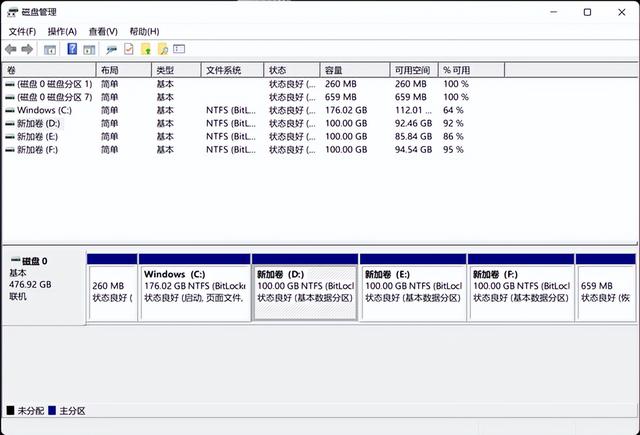 电脑磁盘通常分为几个区域?
电脑磁盘通常分为几个区域?常见的固态硬盘有128G、256G、512G及1TB等,建议分区如下:
128G通常不建议分区容量硬盘,以免因剩余容量不足而影响计算机文件回收机制;256G建议C盘至少分配80个容量硬盘G,剩余容量分为一个区;512G建议C盘至少分配150个容量硬盘G,剩余容量再分配成1-2区;1TB以上容量的硬盘 ,除C盘预留空间外,剩余容量可根据存储需要分为2-8区;二、Win11系统磁盘分区操作步骤1、鼠标右键点击开始菜单,选择磁盘管理;
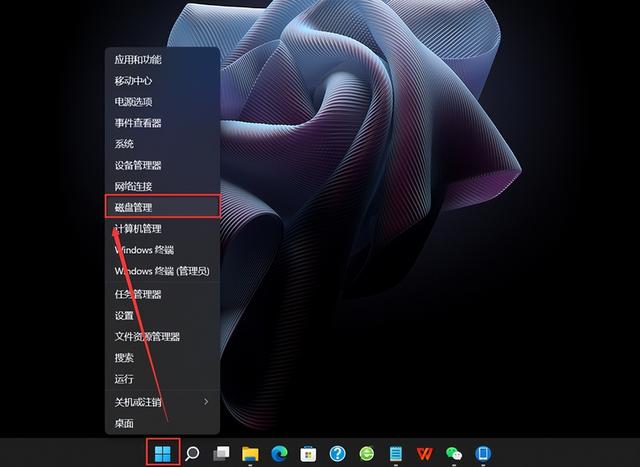
2、鼠标【右键】点击C盘,选择【压缩卷】,输入压缩空间量,点击压缩;
注意:C盘子一般是系统盘,建议预留足够的空间。
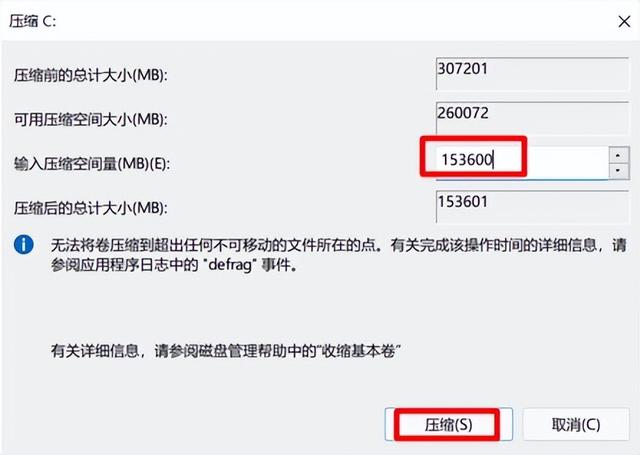
3.新压缩的空间为未分配状态,鼠标右键点击未分配空间,选择新简单卷;
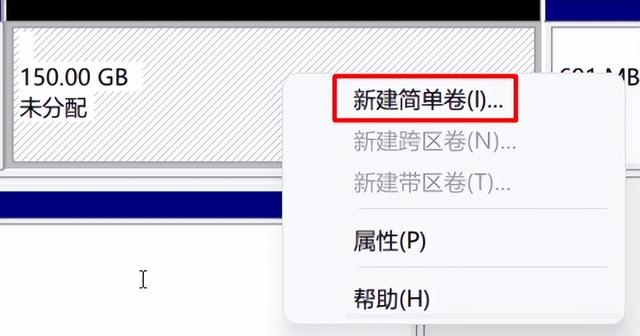
4.新建简单卷磁盘格式选择NTFS点击下一页;
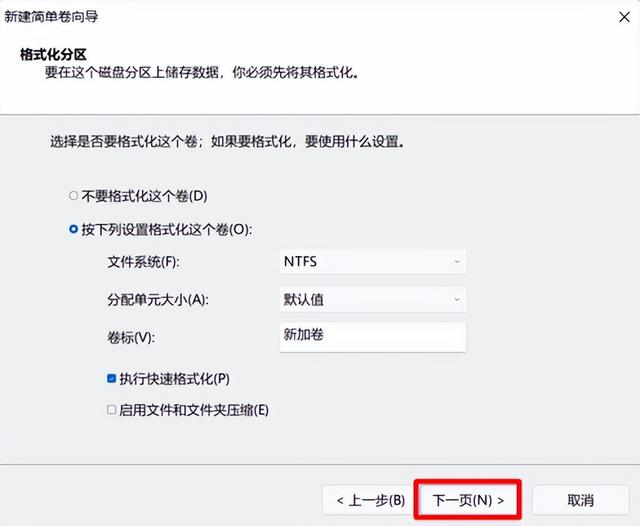
5.输入简单卷的大小,然后下一页;
注:如果您想将整个未分配空间分成一个区域,则无需输入,直接单击下一页;
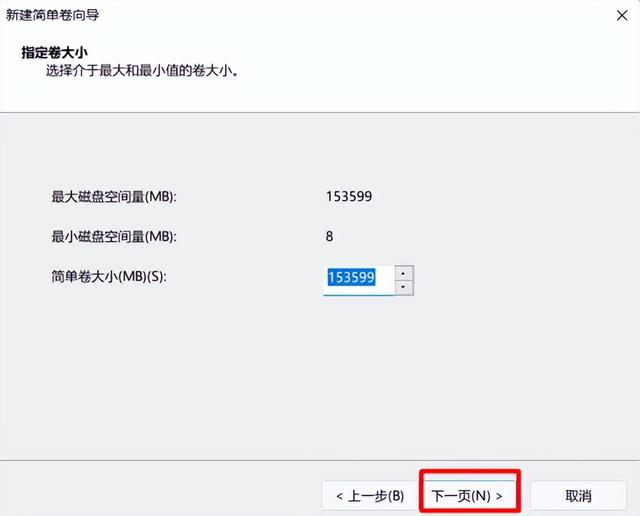
6、选择盘符D,然后下一页;
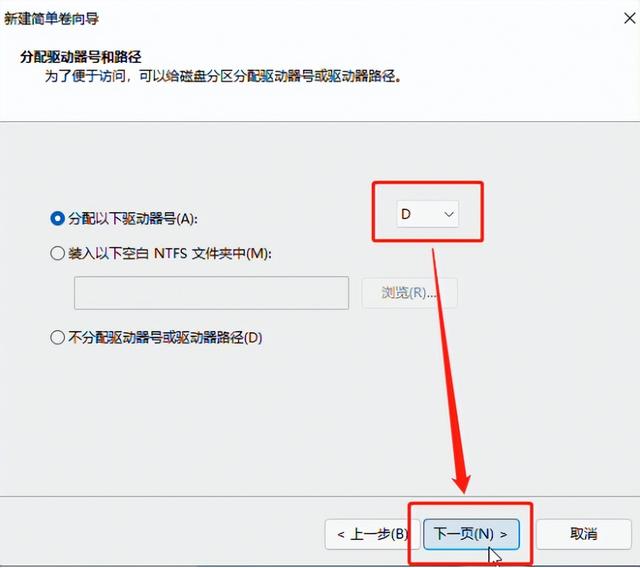
接下来,使用默认设置,最后点击【完成】,即可看到新建的分区。
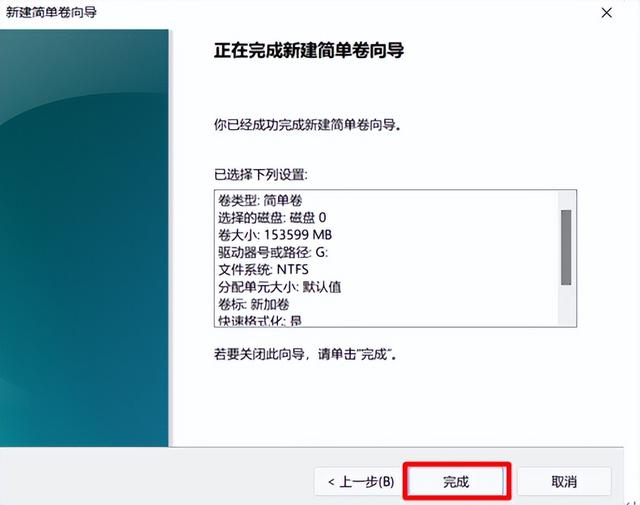
对于大多数用户来说,不同的分区很容易对数据进行分类和管理,但需要注意的是,如果分区过多,计算机响应速度可能会减慢。一般来说,三个分区就足够了!

如果计算机本身的硬盘容量较小,可以考虑使用外部存储工具来扩展容量,如:硬盘柜的优势,单盘位最大支持18TB,N最大盘位可以到N*18TB,扩容计算机绰绰有余,也方便数据分类管理;40Gbps超高速USB4.0 组装硬盘盒NVMe M.2 SSD,10GB文件材料可在2.5秒左右传输,体积轻便便携,移动存储备份自由省心。

以上就是今天的全部分享。

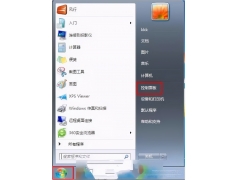
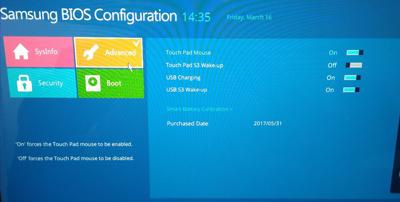

![RedHat服务器上[Errno 5] OSError: [Errno 2]的解决方法](https://img.pc-daily.com/uploads/allimg/4752/11135115c-0-lp.png)

